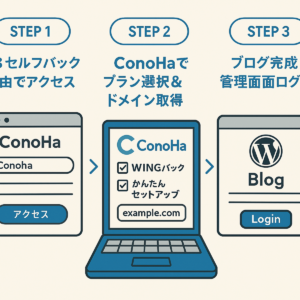ConoHa WINGでブログを始めたけど、
「メールアドレスってどうやって作るの?」と迷っていませんか?
塾長の僕も最初、管理画面を開いて「どこから作るの?」と手が止まりました。
この記事では、ConoHaのメールアドレス作成から、Gmailやスマホでの受信設定まで、画像つきでやさしく解説していきます。
「まずは独自ドメインのアドレスがほしい」
「お問い合わせ用に info@〜 を作りたい」
そんな方にぴったりの内容です。
5分で設定完了できるので、一緒に進めていきましょう!
目次
このページでわかること
- ConoHaで独自ドメインのメールアドレスを作る方法
- Gmailやスマホでの受信設定
- よくあるエラーと対処法
前提:メールアドレス作成に必要なもの
この設定を行うには、以下が必要です。
- ConoHa WINGでサーバー契約済み
- 独自ドメインを取得済み(WINGパックなら無料で取得できます)
メールアドレスの作り方(ConoHa管理画面)
それでは、実際にメールアドレスを作っていきましょう。
-
- ConoHaのコントロールパネルにログイン
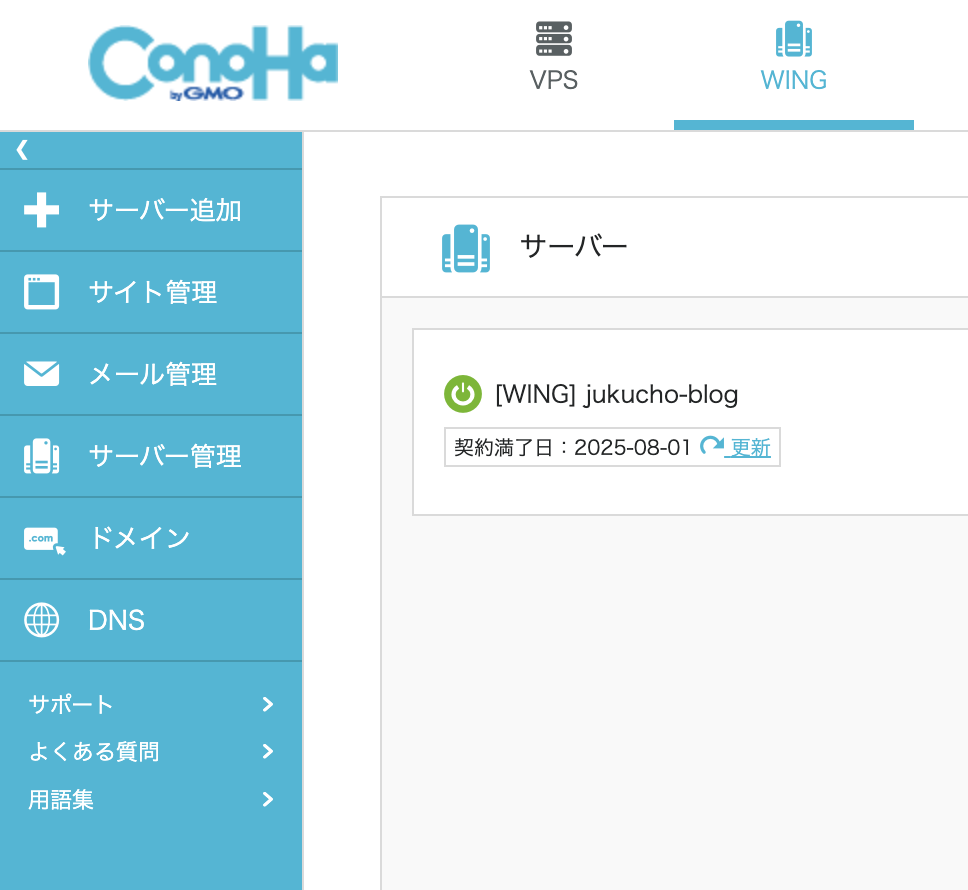
-
- 「メール管理」→「メールアドレス」タブをクリック
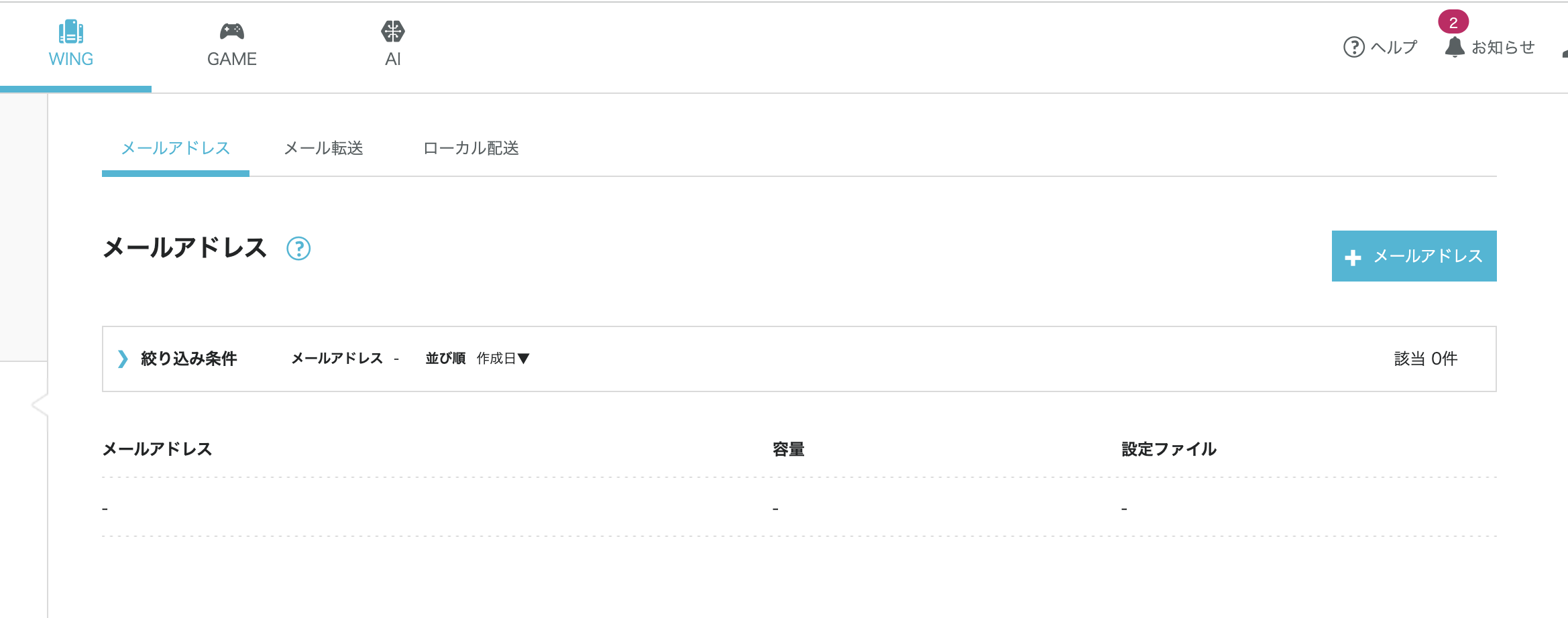
-
- 「+メールアドレス」をクリックし、設定を入力
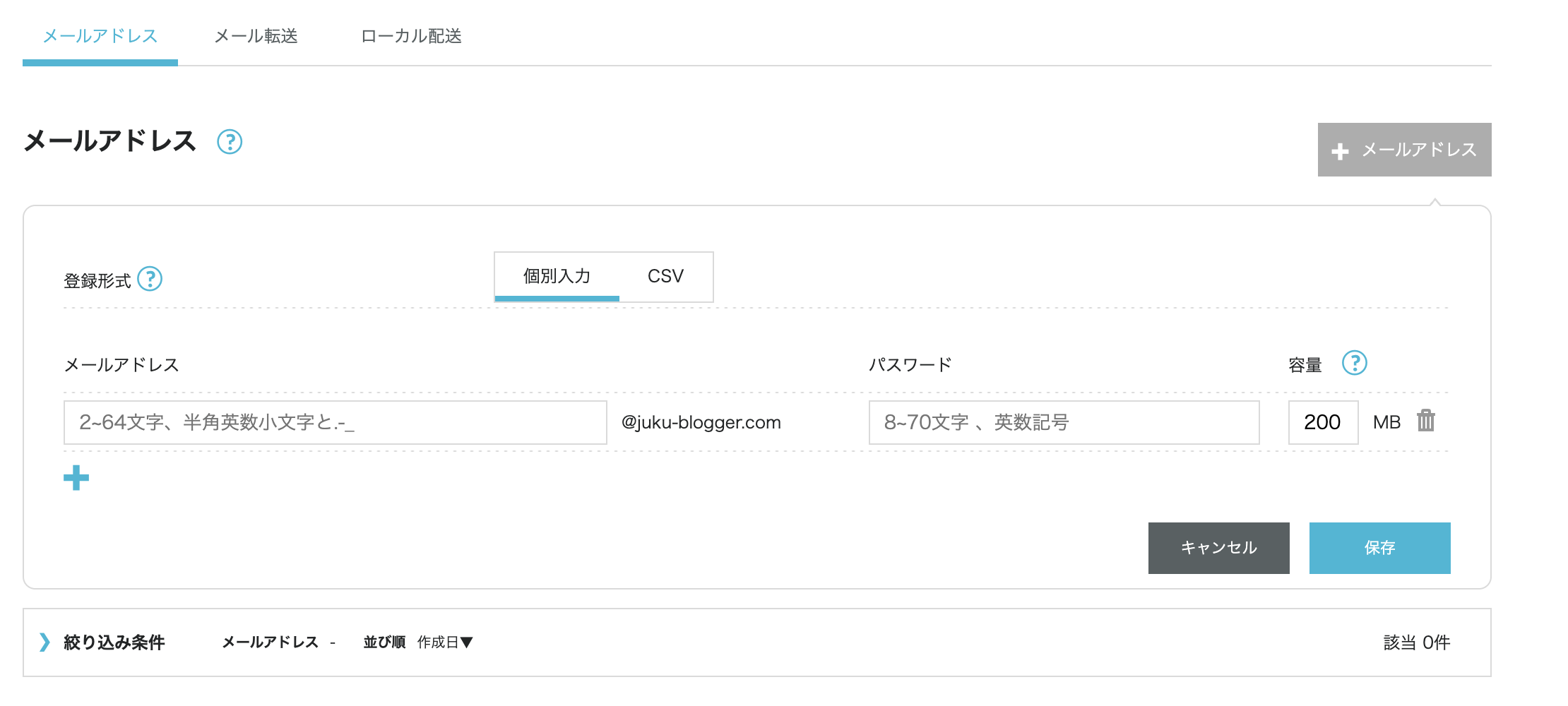
- ConoHaのコントロールパネルにログイン
- 「メール管理」→「メールアドレス」タブをクリック
- 「+メールアドレス」ボタンをクリック
- 使用する独自ドメインを選択
- 好きなアドレス名(例:info)とパスワードを入力
- 保存ボタンを押せば完了!
これで「info@あなたのドメイン.com」のようなメールアドレスが完成します。
作ったメールを受信する設定(PC・スマホ)
Gmailで受信したい場合
GmailでConoHaのメールを受信するには、Gmailの設定画面から「アカウントとインポート」→「メールアカウントを追加」で進めます。
- ユーザー名:作成したメールアドレス
- パスワード:作成時に設定したもの
- POPサーバー:
mail.あなたのドメイン.com - ポート番号:995(SSL使用)
iPhoneで使う場合
「設定」→「メール」→「アカウント追加」から手動で設定します。
- IMAPサーバー:
mail.あなたのドメイン.com - ユーザー名・パスワード:作成時のもの
よくあるトラブルと解決法
- メールが届かない:ドメインのDNS設定が反映されていない可能性あり
- 送信はできるが受信できない:POP/IMAP設定のミス、SSLポート確認
- 迷惑メールに入る:Gmail側のフィルタ設定を確認
最後に|ConoHa WINGは初心者にもやさしいサーバー
メール設定って難しそうに見えますが、ConoHaなら管理画面から数クリックで完了します。
塾長の僕も、最初はパソコンやサーバーに不安だらけでしたが、
ConoHaのサポートや管理画面のわかりやすさに救われました。
これからブログやホームページを始める方は、ConoHa WINGを選んでおけば安心です。